Frage: Wie öffne ich den Firefox-Browser (oder eine beliebige Anwendung) automatisch, wenn ich mich bei Ubuntu oder Kubuntu anmelde?
Antwort: In Gnome können Sie dies tun, indem Sie das Gnome-Kontrollzentrum (oder) direkt aus den „Startup Application Preferences“ verwenden, wie in diesem Artikel erklärt.
Schritt 1:Gehen Sie in Ubuntu zu „Startup Application Preferences“
Gehen Sie zu System -> Einstellungen -> Startanwendung, wodurch das folgende Fenster angezeigt wird.
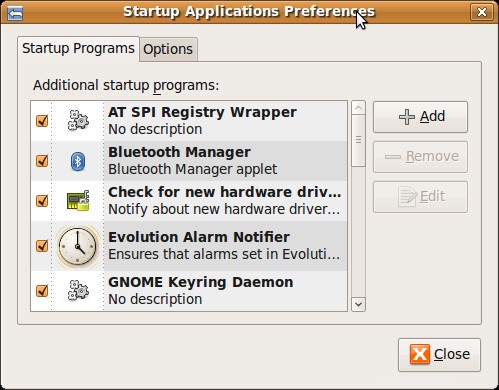
Abb.:Ubuntu Startup Application Preferences
Schritt 2:Startprogramm hinzufügen
Klicken Sie auf die Schaltfläche „Hinzufügen“ und geben Sie die folgenden Informationen wie unten gezeigt ein. Starten Sie das System nach dieser Änderung neu und Sie werden sehen, dass der Firefox-Browser nach der Anmeldung automatisch gestartet wird.
- Name:Name des Programms. Zum Beispiel Firefox
- Befehl:Der Befehl, der ausgeführt werden muss. In diesem Beispiel ist es „firefox“. Wenn der PATH nicht richtig eingestellt ist, klicken Sie auf Browse und wählen Sie die ausführbare Firefox-Datei aus.
- Kommentar:Geben Sie einige benutzerfreundliche Informationen ein.
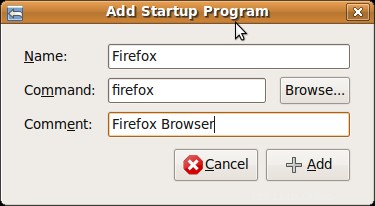
Abb:Ubuntu - Startprogramm hinzufügen (z. B. Firefox-Browser)